当比较的数据系列比较多时,如果用常规的柱形图或者折线图表示数据,会让图表显得拥挤,不好对比。 此时,我们可以使用多层折线图,让数据表达更加清晰。


数据准备
1、确定折线图每层的高度:根据原始数据,共有四个系列,数据的最大值为9,因此可以选定比9稍大的数作为层高,比如10。在“B16”单元格输入公式“=10*(column()-2)+B3”,右拉,下拉至“E25”单元格,得到各系列的作图数据。
2、构造模拟Y轴数据:在G和H列分别输入数据,如下图所示:

制作数据草图
1、初始折线图:选中“A15:E25 ”区域的数据—>单击“插入”—>“图表”—>“折线图”—>“带数据标记的折线图”,如下图所示:

2、格式化坐标轴:右键单击总坐标轴—>单击“设置坐标轴格式”—>设置最大值固定值为40,主要刻度单位固定值为10—>“主要刻度类型”为“无”,“坐标轴标签”为“无”—>“线条颜色”为“无线条”—>关闭退出,如下图所示:

3、创建模拟Y轴:右键单击图表—>单击“选择数据”—>“添加”—>“系列名称”为模拟Y轴,“系列值”选中“H3:H23”区域的数据—>确定退出,如下图所示:
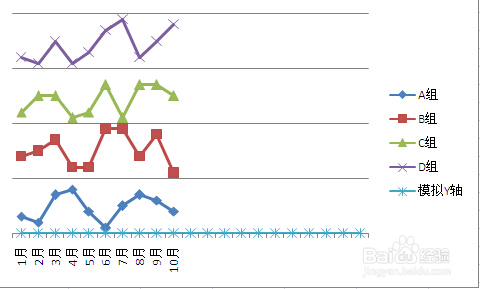
4、更改图表类型:选中“模拟Y轴”系列—>“更改图表类型”—>“条形图”—>“簇状条形图”—>确定退出,如下图所示:

5、添加次要纵坐标轴:选中图表—>删除次要横坐标轴—>“布局”—>“坐标轴”—>“次要纵坐标轴”—>“其他次要纵坐标轴选项”—>选择位置坐标轴“在刻度线上”—>关闭退出,如下图所示:

6、设置次要纵坐标轴:单击图表—>“选择数据”—>选中“模拟Y轴”系列—>单击“水平轴标签”下的“编辑”—>“轴标签区域”选择“G3:G23”区域数据—>确定退出,如下图所示:
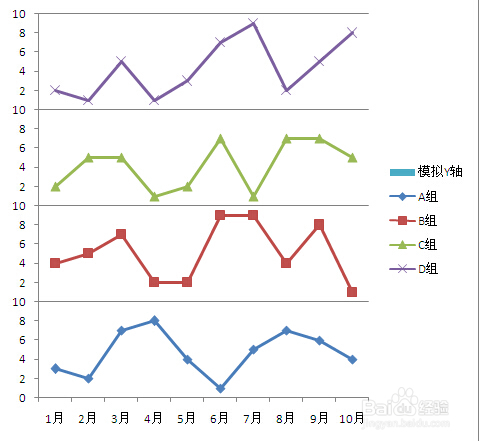
图表美化
1、重点是添加数据标签,如果直接添加数据标签,图表中显示的是辅助数据表中的数据,并非原始数据,在这里我们需要借助插件“XY chart labels”(可在网上下载)添加。另外数据系列名称可通过插入“文本框”功能实现。最后删除不必要的图例,根据个人喜好或企业格式要求设置数据系列格式即可。结合前面纵向折线图教程,我们也可以得到多层的纵向折线图,如下图所示:
